usb经常无法识别设备,有时候好的有时候用又出现了问题,不知道怎么解决,其实一般除了硬件和接口接触不良的情况,就可以来看看下面的详细解决教程吧。
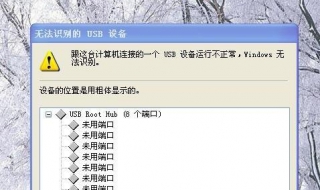
usb间歇性无法识别解决教程
方法一:
1、开机按F8进入安全模式后在退出,选重启或关机再开机,就可以进入正常模式(修复注册表)。
2、可能 Windows 默认开启了节电模式,致使USB接口供电不足,使USB接口间歇性失灵。打开–设备管理器,双击“通用串行总线控制器”会到好几个“USB Root Hub”双击任意一个,打开属性对话框,切换到“电源管理”选项卡,去除“允许计算机关闭这个设备以节约电源”前的勾选,点击确定返回,依次将每个USB RootHub的属性都修改完后重新启动电脑。
3、如果故障依旧,请你用系统自带的系统还原,还原到你没有出现这次故障的时候修复(如果正常模式恢复失败,请开机按F8进入到安全模式中使用系统还原)。
4、如果故障依旧,使用系统盘修复,打开命令提示符输入SFC /SCANNOW 回车(SFC和/之间有一个空格),插入原装系统盘修复系统,系统会自动对比修复的。
5、如果故障依旧,在BIOS中设置光驱为第一启动设备插入系统安装盘按R键选择“修复安装”即可。
6、如果故障依旧,建议重装操作系统。
方法二:
就是USB接口供电不足,可能是USB接口连接的外设太多造成供电不足。建议使用带电的USBHUB或者使用USB转PS/2的转接头。如果是有盘符而没有显示出来的,
解决方法如下:
右击我的电脑/管理/存储/磁盘管理,然后右击“可移动磁盘”图标,单击快捷菜单中的“更改驱动器和路径”选项,
并在随后的界面中单击“添加”按钮,接下来选中“指派驱动器号”,同时从该选项旁边的下拉列表中选择合适的盘符,在单击确定即可。最后打开我的电脑,就能看到移动硬盘的盘符了。
其它情况:
1、你的数据线坏了,检测的方法在别人的机器用你的数据线在电脑上一插就知道好坏了。
2、就是你的机器的接口有问题,解决的办法就是换个接口。
3、可能是你的电脑系统与你的机器不兼容,导致电脑无法识别。





